YouTubeで「エラーが発生しました しばらくしてからもう一度お試しください」などのメッセージが表示されて動画が見れなくなった時は、インターネット接続状況の確認やアプリやスマホのアップデート、スマホやPCの再起動で解決することがあります。
 ひよこ
ひよこいくつか方法を解説していきますので、まずは試してみてください。
YouTubeアプリを最新の状態に更新する
古いバージョンのアプリを使用していると、それだけで様々な不具合を生む可能性があります。
iPhoneのAppStoreやAndroidのGoogle Playで「YouTube」と検索し、お使いのアプリが最新バージョンかどうかを確認してみてください。
バージョンは数字が大きいほど最新のものになります。
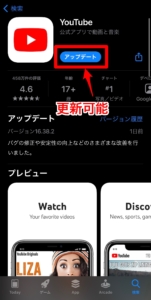
「アップデート」や「更新」のボタンがある場合は、最新バージョンではないということなので、ボタンを押してアプリを最新バージョンに更新しましょう。
スマホのネット通信状態を確認する
YouTube動画を再生するにはインターネット環境とある程度の回線速度が必要です。
通信環境に問題がないか確認しましょう。
そもそもネットは接続できているか
お使いのスマホやPCのインターネット接続は良好かどうかを確認しましょう。
wifiや4G・5G・LTE回線などのモバイルネットワーク通信がオンになっていますか?
画面の右上や右下に表示される接続状況のアイコンを見てみてください。
スマホの場合
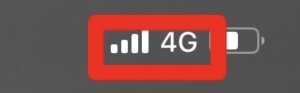
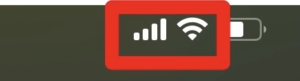
PCの場合


推奨される回線速度であるかどうか
YouTube公式のヘルプでは、動画を見る際に推奨される回線速度を公開しています。
| 動画の解像度 | 推奨される持続的な速度 |
|---|---|
| 4K | 20 Mbps |
| HD 1080p | 5 Mbps |
| HD 720p | 2.5 Mbps |
| SD 480p | 1.1 Mbps |
| SD 360p | 0.7 Mbps |
動画の解析度(画質)によって違うのですが、ざっくりいうと5~10Mbpsくらいの速度はほしいというところです。
マンションなどの共通wifi、ポケットwifi、通信制限のかかったスマホで再生すると頻繁に動画が停止したり、読み込みに時間がかってしまいます。
お使いのインターネット回線速度はこちらのサイトにアクセスして確認できます。
動画を再生するのに十分な速度がない場合は、インターネット環境の改善が必要です。
機内モードになっていないかどうか確認する
機内モードとは、スマホやPCの無線通信をいっさい遮断した状態のことで、機内モードオンの状態ではYouTube動画を再生することはできません。
お使いのスマホやPCの機内モードがオンになっている場合はオフに変更しましょう。
多くのスマホでは飛行機のようなマークが表示されている場合に機内モードがオンの状態です。
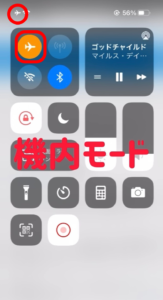
速度制限にかかっていないか確認する
大手キャリアや格安SIMなどで通知を設定していれば、スマホに速度制限がかかるとメール通知が届いたりします。
速度制限がかかっているかどうかを調べるには、契約しているキャリアのマイページなどにログインすることで確認できます。
下記リンクから契約しているキャリアのサイトにログインして確認してみましょう。
| キャリア例 |
|---|
| au・povo |
| ドコモ・ahamo |
| ソフトバンク |
| 楽天モバイル |
| LINEMO LINE MOBILE(新規契約受付終了) |
| Y!mobile |
| UQモバイル |
| mineo |
| biglobe mobile |
| イオンモバイル |
| OCN モバイル ONE |
| IIJmio(みおふぉん) |
埋め込み動画が見れない場合はYouTubeのページへ移動して動画再生する
Webサイトでもよく見かける埋め込みのYouTube動画がエラーで見れない場合は、ブラウザやアプリで表示すると見れることがほとんどです。
しかし動画自体が削除されたり、再アップでURLが変更されたり、公開範囲が「限定」や「非公開」に変更された場合はブラウザやアプリに切り替えても再生できません。
ブラウザでYouTube動画を再生する方法
コカコーラのWebサイトを例に説明します。
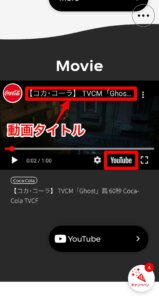
スマホの場合はYouTube動画が埋め込まれている部分の「動画タイトル」または「YouTube」の文字をタップすると、safariなどのブラウザで表示してみることができます。
PCの場合は動画下の「見る」をクリックすると別タブでYouTube動画が表示されます。
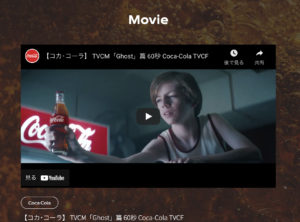
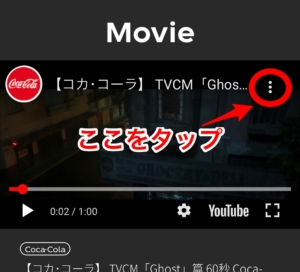
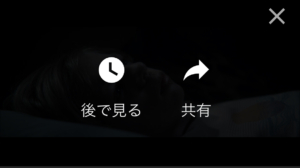
アプリでYouTube動画を再生する方法
①YouTube動画が埋め込まれている部分の点々(…)メニューから「共有」を選択します。
②URLをコピーします。(画面はiPhoneの例)
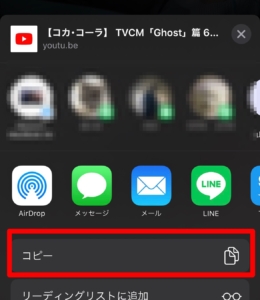
③YouTubeのアプリを開き、検索欄をタップして先ほどコピーしたURLを貼り付けて検索してください。
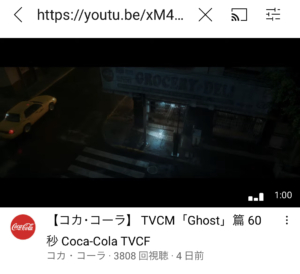
YouTube側に問題があるか確認する
ブラウザやアプリでも見れない場合は、YouTube側のシステムに何らかの不具合が発生している可能性があります。
yahoo知恵袋やTwitter検索で「YouTube 見れない」と検索して、他の人も見れない状態かどうかを確認してみてください。
以下のサイトでもYouTubeの不具合情報を確認することができます↓

同じエラーに遭遇している人が多い場合は、こちらの端末やインターネット環境に問題はなく、YouTube全体の一時的な不具合でしょう。
YouTube側の問題なら復旧されるまで待つしかありません。
YouTubeアプリを再起動する
YouTubeアプリをアンインストールしてキャッシュを削除する
YouTubeアプリをアンインストールしてキャッシュ(溜まった一時データ)を削除すると、不具合が解消することがあります。
アプリをアンインストールして、再度インストールするだけです。アンインストールすてもプレイリストや登録チャンネルのデータは消えないので安心してください。
ただし一度YouTubeアプリをアンインストールすると次に開いた時にログアウト状態になっているので、アカウントのログイン情報を確認してから行いましょう。
- メールアドレス/電話番号
- パスワード
詳しい方法は以下の記事で解説しています↓
スマホ本体を再起動する
不明な不具合が起こった場合は、端末の再起動であっさり解決することもあります。
一度スマホ本体を再起動してみてください。
Android端末では、電源ボタンの長押しから再起動を選択して再起動できます。
iPhoneの場合はiOSのバージョンによって異なります。
- iOS11以前:電源を切って再度入れなおす
- iOS11以降:「設定」>「一般」から「システム終了」を選択し、電源を入れる
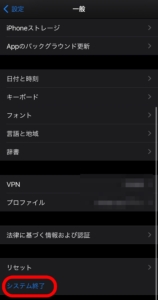
スマホのバージョンを最新状態にする
パソコンやスマホ、ゲーム機などYouTubeを見る機器本体のバージョンが古い場合も、不具合が発生する可能性があります。
お使いのiOSやAndroidのバージョンを確認しましょう。
古いOSを使用しているとYouTubeだけでなく、スマホ本体のセキュリティなどにもよくないので、基本的には最新バージョンに更新しておくことをおすすめします。
Androidの場合
お使いの端末により確認方法は異なるので、「端末名 バージョン確認方法」で検索してみてください。
設定アプリ等から「端末情報」「バージョン情報」などを選択して確認します。
「システムアップデート」などの項目から最新にアップデートしてください。
iPhoneの場合
「設定」から「一般」を選択し、「ソフトウェア・アップデート」をタップします。
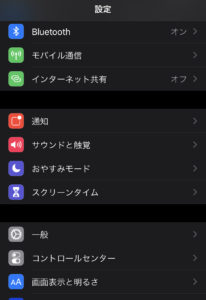
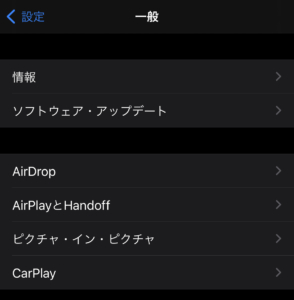
iPhoneのアップデートをする場合は充電器に接続している必要があるので、注意してください。
【関連記事】
格安SIMおすすめ比較ランキング!どこがいいか60社を調査!
YouTubeに関するその他のお悩みまとめ
YouTubeダウンロード
YouTubeロゴを使う
YouTube秒数
YouTubeエラー不具合
YouTubeプレミアム
コメント







コメント